[怎样在CAD中自定义填充图案]那要分两种情况了………1、你已经下载或者制作好了一个自定义图案(就是一个PAT格式的文件啦)…………这样就方便了。。。。直接把文件放在auto cad的安装目录下的UserDataCach...+阅读
1、打开CAD2007软件,进入的操作界面:
2、点击左侧的工具区,找到矩形工具:
3、点击矩形工具,在绘图区域里,绘制一个矩形:
4、然后再左侧在工具区里找到图案填充工具,或者直接输入快捷键“H”,按回车键确定:
5、点击图案填充工具,弹出图案填充和渐变色对话框:
6、在这个对话框内找到图案选项后的按钮:
7、点击选择按钮,弹出选择图案板对话框:
8、在该对话框内找到你要的填充图案,这里以solid选项为例:
9、点击solid选项,点击确定回到图案填充和渐变色对话框,在其内找到添加 拾取点选项:
10、点击添加拾取点选项,用鼠标左键在我们绘制的矩形内选择我们的矩形框:
11、选择矩形框后,按下键盘上的回车键,可以看到我们的图案就填充上了: 扩展资料: CAD它是一个可视化的绘图软件,许多命令和操作可以通过菜单选项和工具按钮等多种方式实现。
而且具有丰富的绘图和绘图辅助功能,如实体绘制、关键点编辑、对象捕捉、标注、鸟瞰显示控制等,它的工具栏、菜单设计、对话框、图形打开预览、信息交换、文本编辑、图像处理和图形的输出预览为用户的绘图带来很大方便。 其次它不仅在二维绘图处理更加成熟,三维功能也更加完善,可方便地进行建模和渲染。 二维CAD的基本功能。
1、平面绘图:能以多种方式创建直线、圆、椭圆、圆环多边形(正多边形)、样条曲线等基本图形对象。
2、绘图辅助工具:提供了正交、对象捕捉、极轴追踪、捕捉追踪等绘图辅助工具。正交功能使用户可以很方便地绘制水平、竖直直线,对象捕捉可 帮助拾取几何对象上的特殊点,而追踪功能使画斜线及沿不同方向定位点变得更加容易。
3、编辑图形:CAD具有强大的编辑功能,可以移动、复制、旋转、阵列、拉伸、延长、修剪、缩放对象等。
4、标注尺寸:可以创建多种类型尺寸,标注外观可以自行设定。
5、书写文字:能轻易在图形的任何位置、沿任何方向书写文字,可设定文字字体、倾斜角度及宽度缩放比例等属性。
6、图层管理功能:图形对象都位于某一图层上,可设定对象颜色、线型、线宽等特性。
7、三维绘图:可创建3D实体及表面模型,能对实体本身进行编辑。
8、网络功能:可将图形在网络上发布,或是通过网络访问AutoCAD资源。
9、数据交换 :提供了多种图形图像数据交换格式及相应命令。
CAD填充图案和填充
许多绘图应用程序通过一个称为图案填充的过程使用图案填充区域。图案用来区分工程的部件或用来表现组成对象的材质。
可以使用预定义的填充图案、使用当前的线型定义简单的直线图案,或者创建更加复杂的填充图案。
也可以创建渐变填充。渐变填充在一种颜色的不同灰度之间或两种颜色之间使用过渡。渐变填充可用于增强演示图形的效果,使其呈现光在对象上的反射效果,也可以用作徽标中的有趣背景。
可以从工具选项板拖放图案填充或使用具有附加选项的对话框。
可以选择多种方法指定图案填充的边界,还可以控制图案填充是否随边界的更改而自动调整(关联填充)。
为了缩小文件的大小,填充图案在图形数据库中定义为单一的图形对象。
添加填充图案和实体填充
可以使用多种方法向图形中添加填充图案。 BHATCH 命令提供的选项最多。使用工具选项板,可以更快、更方便地工作。
“工具选项板”窗口处于打开状态时,右键单击图案工具可以从快捷菜单中访问“工具特性”对话框。该对话框包括七个填充图案选项,这些选项也可以通过 BHATCH 进行访问。例如,可以指定填充图案的比例和间距。
创建关联图案填充
关联图案填充随边界的更改自动更新。默认情况下,使用 BHATCH 命令创建的图案填充区域是关联的。任何时候都可以删除图案填充的关联性,或者使用 HATCH 创建无关联填充。如果通过编辑创建了开放的边界,AutoCAD 将自动删除关联性。
填充图形时,将忽略不在对象边界内的整个对象或局部对象。
如果图案填充线遇到文字、属性、形或实体填充对象,而且这些对象被选定为边界集的一部分,AutoCAD 将填充这些对象的周围部分。因此,如果绘制一个饼图,用文字标记并进行填充时,文字将不会被填充图案覆盖(形成“孤岛”),而保持清晰易读。可以忽略文字的自动排除。
可以使用 HATCH 创建独立于边界的无关联图案填充。HATCH 对于填充非封闭边界的区域非常有用。
选择填充图案
AutoCAD 提供实体填充以及 50 多种行业标准填充图案,可以使用它们区分对象的部件或表现对象的材质。AutoCAD 还提供 14 种符合 ISO(国际标准化组织)标准的填充图案。当选择 ISO 图案时,可以指定笔宽。笔宽确定图案中的线宽。
“边界图案填充”对话框“图案”区域的“图案填充”选项卡显示在 acad.pat 文本文件中定义的所有填充图案的名称。通过将填充图案的定义添加到 acad.pat 文件中可以将新的填充图案添加到此对话框中。
限制填充图案密度
如果创建高密度的图案填充,AutoCAD 可能拒绝此图案填充并显示指示填充比例太小或虚线太短的信息。可以通过使用 (setenv MaxHatch n) 设置 MaxHatch 系统注册表变量来改变填充直线的最大数目,其中 n 是 100 到 10000000(一千万)之间的数字。
注意 更改 MaxHatch 的值时,必须按 MaxHatch 中所显示的大小写形式进行输入。
编辑图案填充边界
由于可填充的对象组合非常多,所以编辑填充的几何图形可能会产生不可预料的结果。如果创建了不需要的图案填充,可以将其放弃,或者删除填充块并重新填充。
创建自定义填充图案
以下为关联文档:
CAD制图中怎样图案填充据你上面所讲! 有以下几个方面! 1;线条有重叠的可能性,在你复制、偏移或镜像时线条重叠了,看起来是一个封闭图形,实际上是连接点左端接在下面一条线上,右端接在上面一条线上。 2;在...
CAD中怎样添加填充图案呢如题所述的“添加填充图案”的操作方法如下:(本例基于AutoCAD 2016版本,其它版本略有出入) 1. 如图所示,将填充图案文件(墨西哥卵石.pat)复制至AutoCAD软件安装文件夹中的名为“Sup...
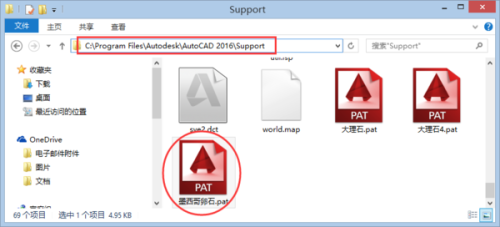
CAD怎么填充图案你必需要了解填充图案必需是有边界的封闭区域,(对象填充和拾取点填充,注意区别两者,前者是所选的对象进行填充,后者是CAD根据所点取的位置寻找边界进行填充)。 (1)单击“填充”,弹...
CAD填充图案和填充许多绘图应用程序通过一个称为图案填充的过程使用图案填充区域。图案用来区分工程的部件或用来表现组成对象的材质。 可以使用预定义的填充图案、使用当前的线型定义简单的...
CAD室内填充图案1、颜色填充指的是在一个密闭的图形中填入一种特定的颜色,有些场所需要用到,比如说画图框,这个时候图框边缘地区需要填充颜色去的更好的效果,有的时候需要区分两个不同的图层,也...
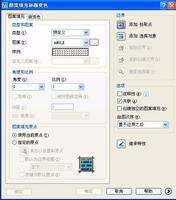
怎样在CAD中创建自定义填充图案AutoCAD 提供的填充图案存储在 acad.pat 和 acadiso.pat 文本文件中。在该文件中添加填充图案定义,也可以创建文件。 1, 自定义填充图案具有相同的格式。 即包括一个带有名称(...
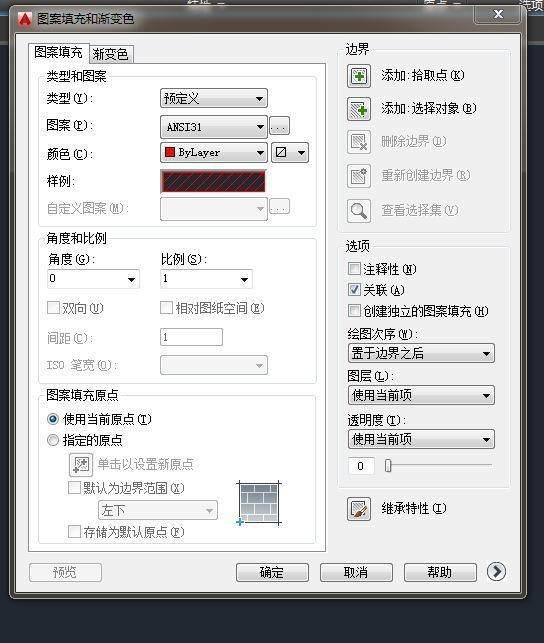
CAD图案填充怎样才能创建自定义的图案首先在网上下载cad填充图例,然后解压待用。 找到cad安装位置。 在cad安装文件夹内,找到Support文件夹 打开Support文件夹后,新建一个文件夹,名字改为图案填充。 将解压好的填充...
CAD图案填充怎样自己制作填充图案AutoCAD 提供的填充图案存储在 acad.pat 和 acadiso.pat 文本文件中。 用户可以在该文件中添加填充图案定义,也可以创建自己的文件填充图案定义遵循以下规则: 图案定义中的每...
CAD填充图案问题使用ACAD2002的,解压以后将ACAD.PAT直接拷贝至SUPPORT目录下,再拷贝一个改名为acadiso.pat。把两个文件覆盖原ACAD.PAT文件即可。(也可以在我后面的帖子上下载到这个文件)然后将...



